Win10下CoreLDRAW菜单栏字体变成白色了怎么回事?
很多用户发现自己将电脑升级到Windows10后,在Win7、Win8系统中可以正常使用的CoreLDRAW x4/x5/x6在Win10菜单栏中突然看不见了,这该怎么办呢?这里小编就给大家分享一下怎么处理Win10下CoreLDRAW菜单栏字体变成白色的解决方法。
具体如下:
1、这是Win10的默认主题导致的问题。默认的Win10主题将字体默认设置为白色,所以只要改变Win10的主题设置就可以解决。

2、右键桌面空白处,选择"个性化",进入个性化设置界面.在左边的工具栏中选中“主题”。
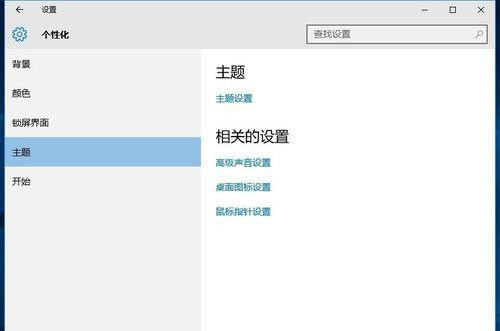
3、在主题设置界面选择“主题设置”,进入主题更改界面。
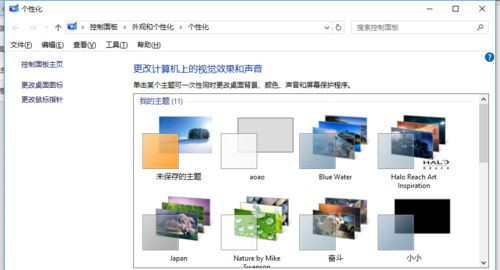
4、找到选择高对比主题,或自行设计主题颜色。
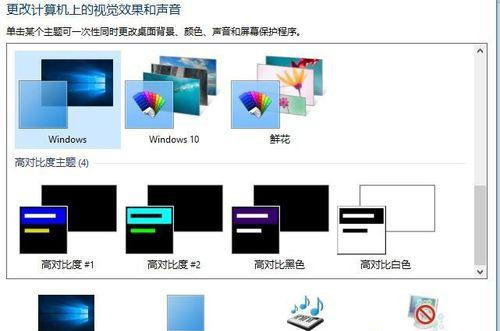
5、设置高对比主题后,Coreldraw中的任务栏就不再是白色的了。
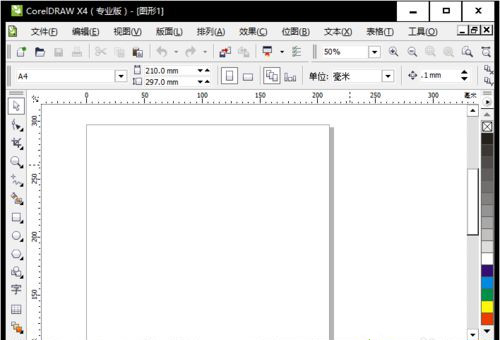
Win10下CoreLDRAW菜单栏字体变成白色问题的解决方法就为大家介绍到这里了。是不是非常简单呢?
热门教程
笔记本Win7系统屏幕变小两侧有黑边怎么解决?
2Win11电脑任务栏图标重叠怎么办?任务栏图标重叠图文教程
3Win10如何强制删除流氓软件?Win10电脑流氓软件怎么彻底清除?
4Win10视频不显示缩略图怎么办?
5Win11安卓子系统安装失败
6Windows11打印机驱动怎么安装?Windows11打印机驱动安装方法分享
7Win7旗舰版COM Surrogate已经停止工作如何解决?
8Win7电脑字体怎么改回默认字体?Win7改回默认字体方法?
9Win11开始菜单怎么样设置在左下角?Win11开始菜单移至左下角步骤
10如何在Win11正式版中创建虚拟桌面?Win11正式版创建虚拟桌面的方法
装机必备 更多+
大家都在看
电脑教程专题 更多+
